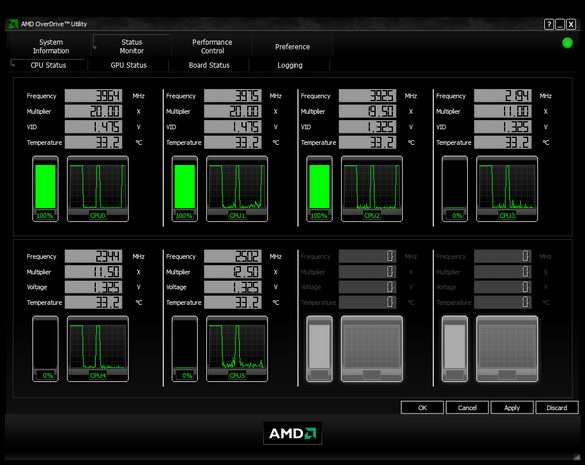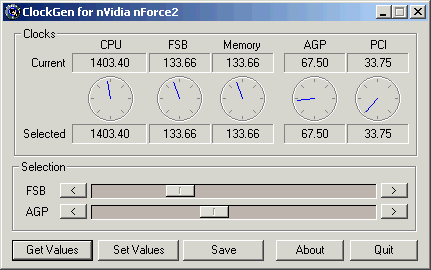Разгон процессора: пошаговое руководство по разблокировке BIOS
Разгон процессора – заманчивая перспектива для многих пользователей, желающих получить максимальную производительность от своего компьютера. Однако, перед тем как начать, необходимо понимать, что это процесс, требующий аккуратности и определенных знаний. Неправильные действия могут привести к повреждению оборудования. В этой статье мы подробно разберем, как разблокировать BIOS для разгона процессора, учитывая различные сценарии и типы материнских плат.
Что такое BIOS и почему его нужно разблокировать?
BIOS (Basic Input/Output System) – это низкоуровневое программное обеспечение, которое отвечает за загрузку операционной системы и управление аппаратными компонентами компьютера. В BIOS содержатся настройки, влияющие на работу процессора, памяти и других устройств. Для разгона процессора необходимо получить доступ к расширенным настройкам BIOS, которые часто скрыты или заблокированы по умолчанию. Разблокировка BIOS позволяет получить доступ к этим параметрам, необходимым для регулировки частоты и напряжения процессора.
Не все материнские платы позволяют разблокировать все параметры BIOS. Некоторые производители ограничивают доступ к определенным настройкам, чтобы предотвратить повреждение оборудования неопытными пользователями. В таком случае разблокировка может быть невозможна.
Как войти в BIOS
Для входа в BIOS необходимо перезагрузить компьютер и нажать определенную клавишу во время начальной загрузки. Эта клавиша зависит от производителя материнской платы и может быть Delete, F2, F10, F12 или Esc. Информация о необходимой клавише обычно отображается на экране во время загрузки системы. Если вы не уверены, какая клавиша используется в вашем случае, обратитесь к руководству пользователя вашей материнской платы.
Навигация в BIOS
Интерфейс BIOS может отличаться в зависимости от производителя. Однако, большинство BIOS имеют схожую структуру. Обычно используются клавиши со стрелками для перемещения по меню, Enter для выбора опции, и Esc для выхода.
Разблокировка параметров разгона в BIOS
После входа в BIOS необходимо найти раздел, отвечающий за настройки процессора. Название этого раздела может варьироваться, например, «Advanced CPU Configuration», «CPU Features», «AI Tweaker» или подобное. В этом разделе вы найдете параметры, которые нужно настроить для разгона: частоту процессора (CPU Clock), множитель (CPU Multiplier), напряжение процессора (CPU Voltage) и другие;
Основные параметры разгона
- Частота процессора (CPU Clock): Основная частота работы процессора, измеряемая в мегагерцах (MHz) или гигагерцах (GHz).
- Множитель (CPU Multiplier): Коэффициент, умножающий базовую частоту процессора.
- Напряжение процессора (CPU Voltage): Напряжение, подаваемое на процессор. Повышение напряжения обычно требуется для стабильной работы при повышенной частоте.
- Напряжение памяти (DRAM Voltage): Напряжение, подаваемое на оперативную память. Необходимо корректировать при разгоне памяти.
- Частота памяти (DRAM Frequency): Частота работы оперативной памяти.
Поэтапное руководство по разгону процессора
Разгон – это итеративный процесс. Не пытайтесь сразу установить максимальную частоту. Начните с небольшого увеличения частоты и постепенно увеличивайте ее, контролируя стабильность системы. После каждого изменения настроек обязательно сохраните изменения и перезагрузите компьютер.
Шаг 1: Увеличение частоты процессора
Начните с небольшого увеличения частоты процессора, например, на 50-100 МГц. Проверьте стабильность системы с помощью стресс-тестов, таких как Prime95 или AIDA64.
Шаг 2: Увеличение напряжения процессора
Если система нестабильна, попробуйте увеличить напряжение процессора. Увеличивайте напряжение небольшими шагами, например, на 0.05 В. Слишком высокое напряжение может привести к повреждению процессора.
Шаг 3: Тестирование стабильности
После каждого изменения настроек обязательно протестируйте стабильность системы. Используйте стресс-тесты, чтобы проверить, сможет ли система работать под нагрузкой без сбоев.
Шаг 4: Настройка памяти
Разгон процессора часто влияет на стабильность работы памяти. Если возникают проблемы со стабильностью, попробуйте настроить частоту и напряжение памяти.
Шаг 5: Мониторинг температуры
Следите за температурой процессора во время стресс-тестов. Если температура слишком высокая, снизьте частоту или напряжение процессора.
Риски и предосторожности
Разгон процессора – это процесс, который может привести к повреждению оборудования, если вы не будете осторожны; Прежде чем начинать разгон, убедитесь, что вы понимаете риски и готовы к возможным последствиям.
- Перегрев: Разгон увеличивает потребление энергии процессора, что может привести к перегреву.
- Повреждение процессора: Слишком высокое напряжение или частота могут повредить процессор.
- Нестабильность системы: Неправильные настройки могут привести к нестабильности системы, зависаниям и синим экранам смерти.
Альтернативные методы разгона
В некоторых случаях, разблокировка BIOS не требуется. Некоторые процессоры позволяют разгон через программное обеспечение, например, AMD Ryzen Master или Intel Extreme Tuning Utility (XTU). Эти утилиты предоставляют более удобный интерфейс для настройки параметров разгона.
Разблокировка BIOS для разгона процессора – это сложный процесс, требующий внимательности и осторожности. Неправильные действия могут привести к нестабильности системы или повреждению оборудования. Перед началом разгона, обязательно ознакомьтесь с инструкцией к вашей материнской плате и процессору. Помните, что стабильность системы важнее максимальной производительности. Постепенный подход и тщательное тестирование помогут вам достичь желаемого результата без риска для вашего компьютера. Используйте стресс-тесты для проверки стабильности и следите за температурой процессора. Удачного разгона!
Описание: Полное руководство по разблокировке BIOS для успешного разгона процессора. Избегайте ошибок и обеспечьте стабильную работу системы!